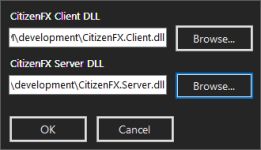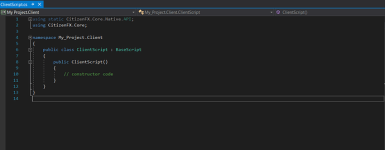- Katılım
- 4 yıl 8 ay 7 gün
- Mesajlar
- 440
- Discord
- MiddleStonks#1877
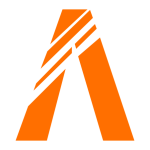
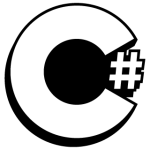
Herkese selam,
Bazı sorunları çözdükten sonra nihayet bunu yayınlayabiliyorum, çünkü bir süredir zaten istiyordum.
Bu nedenle, bu kılavuz / eğitim, görsel stüdyonuzu nasıl kuracağınız ve ilk kaynağınızı nasıl geliştireceğiniz konusunda size yol gösterecek!
Tek seferlik Kurulum
Bunun için Visual Studio 2017'yi kurmanız gerekecek. Henüz bunu yapmadıysanız, devam etmeden önce aşağıdaki linkte bulunan talimatları izleyin , aksi takdirde "Uzantıyı yükleme" ile devam edin.
- Öncelikle
Linkleri,görmek için Giriş yap veya üye ol.Visual Studio yükleyicisini indirin.
- Çalıştırın ve 3 seçenek göreceksiniz. Visual Studio Community'yi seçin ve "Yükle" düğmesini tıklayın.
- "Workloads" sekmesinde, ".NET Masaüstü Geliştirme" yi seçin.
- Sağ alttaki kur'a tıklayın.
Bunu yaptıktan sonra, oldukça kolay ve anlaşılır olan tek seferlik kuruluma geçelim:
Uzantıyı yükleme
Bu kılavuzu diğer kılavuzlardan ayıran şey budur: şablon uzantısı. NuGet'i daha da kolaylaştırmak ve kullanmak için güncelleyeceğim, ancak şimdilik, olabildiğince kolay.
- Visual Studio 2017 uzantısını indirin:Linkleri,görmek için Giriş yap veya üye ol.
- Kurmak için çift tıklayın:
2.1.
2.2'yi gösteren istemde "Visual Studio 2017" nin işaretli olduğundan emin olun . "Yükle" ye tıklayın. İşlemlerin kapanmasını bekliyorsa, Visual Studio'yu kapatın veya sadece "Görevleri sonlandır" ı tıklayın - Visual Studio 2017'yi açın
- Araç çubuğundan Araçlar> Uzantılar ve Güncellemeler'i seçin ve "FiveM Kaynak Oluşturucu Uzantısı" nın orada olduğunu doğrulayın. Değilse, 1. adımdan tekrar başlayın.
Bu, öğreticinin en zor kısmı olabilir ve daha sonra bunu kolaylaştıracağım, böylece yalnızca bir sunucu DLL'sini çıkarmanız gerekir ve istemci DLL NuGet aracılığıyla yüklenecektir.
Her iki dosyayı da seçtiğiniz bir dizine kopyalayın. Nerede olduğunu bildiğinizden emin olun, çünkü daha sonra ihtiyacınız olacak:
- /citizen/clr2/lib/mono/4.5/CitizenFX.Core.dll
Bunun sunucu tarafı kitaplık olduğunu belirtmek için yeniden adlandırılması gerekiyor, örneğin CitizenFX.Server.dll - %localappdata%/FiveM/FiveM Application Data/citizen/clr2/lib/mono/4.5/CitizenFX.Core.dll
Bunun istemci tarafı kitaplık olduğunu belirtmek için yeniden adlandırılması gerekiyor, örneğin CitizenFX.Client.dll
Şimdi burası çok kolay.
- Visual Studio'da Dosya> Yeni> Proje'ye tıklayın veya Ctrl + Shift + N tuşlarına basın
- Şablon olarak "Visual C #" altında "FiveM Project" i seçin
- Açıkçası, “Ad” için projeniz için istediğiniz adı seçin. Ancak bu, bulunduğu klasör tarafından tanımlandığı şekliyle kaynağın adını etkilemez. Bu isimde boşluk olmaması en iyisidir.
- "Konum" için göz at'ı tıklayın
- Sunucunuzun kaynak klasörüne gidin
- Kaynağınızın klasörüne zaten sahipseniz onu seçin. Yapmazsanız, oluşturun ve ardından seçin. Bu klasörün adı, daha sonra kaynağınızı başlatmak için kullanacağınız kaynağınızın adını belirler.
- "Klasör Seç" i tıklayın
- "Çözüm Adı" için; bu keyfi. Bu, kaynak kodu klasörünüzün adı olacaktır. Her seferinde oraya "src" yazıyorum.
- "Çözüm için dizin oluştur" seçeneğinin işaretli olduğundan emin olun. Pencereniz şimdi şöyle görünmelidir:
- "Tamam" ı tıklayın
- Artık bir CitizenFX İstemci DLL'si ve bir CitizenFX Sunucu DLL'si istenir. Gözat'a tıklayın ve daha önce kopyaladığınız dosyaları sırasıyla istemci ve sunucu için seçin. Şuna benzer görünmelidir:
- "Tamam" ı tıklayın. Projenin oluşturmayı bitirmesini bekleyin.
- Bu açılmalıdır:
- Tebrikler! Projeniz oluşturuldu! __resource.lua'nız oluşturuldu ve derleme seçenekleri otomatik olarak yapılandırıldı, böylece kaynak klasörünüze doğru adla inşa edilecekler!
- Ctrl + shift + b veya f6 tuşlarına basın veya çözümünüzü sağ tıklayın ve "Oluştur" u tıklayın
- Tip start <your resource name>FiveM daki f8 konsolda.

Son düzenleme: